华为手机怎么双语言 华为手机切换英文语言步骤
日期: 来源:小麦安卓网
华为手机怎么双语言,华为手机作为一款全球领先的智能手机品牌,拥有强大的功能和用户友好的界面设计,为用户提供了丰富多样的语言选择,对于一些需要用英文进行沟通或者学习的用户来说,华为手机提供了切换到英文语言的便捷方式。下面将为大家介绍一下华为手机如何切换到英文语言的步骤。通过简单的操作,用户可以轻松地将手机界面切换为英文,以满足不同场景下的需求。无论是在国内使用还是出国旅行,华为手机的双语言功能都能为用户带来更便利的使用体验。
华为手机切换英文语言步骤
方法如下:
1.进入手机【设置】功能。
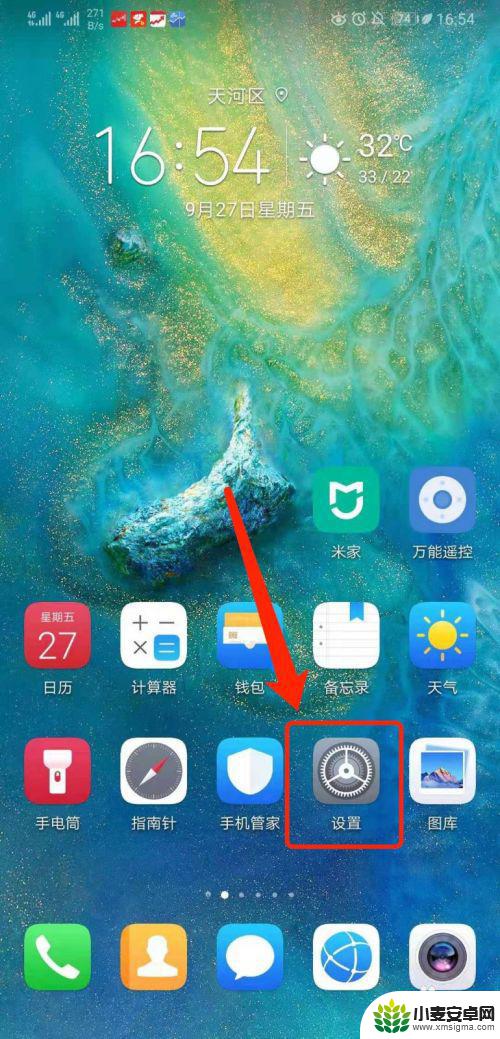
2.进入【系统】设置。
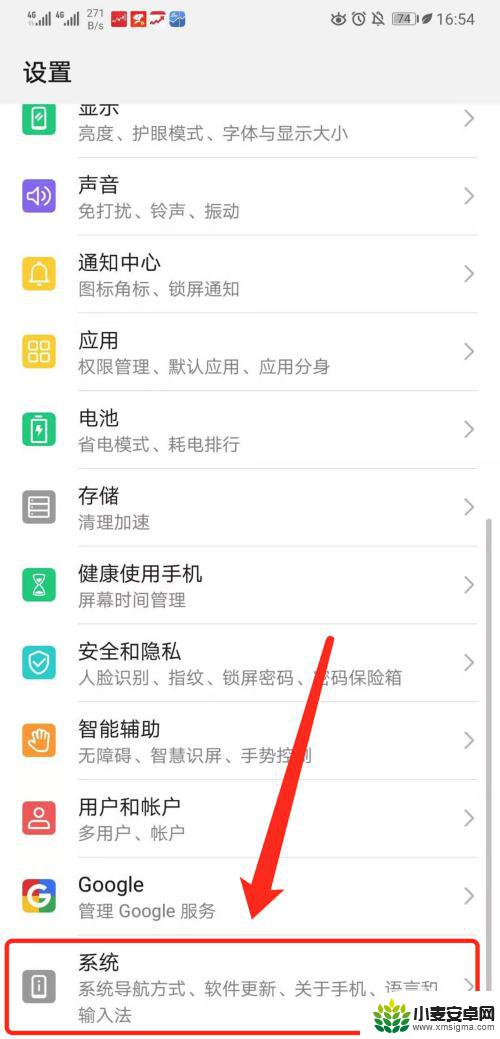
3.点击【语言和输入法】功能。
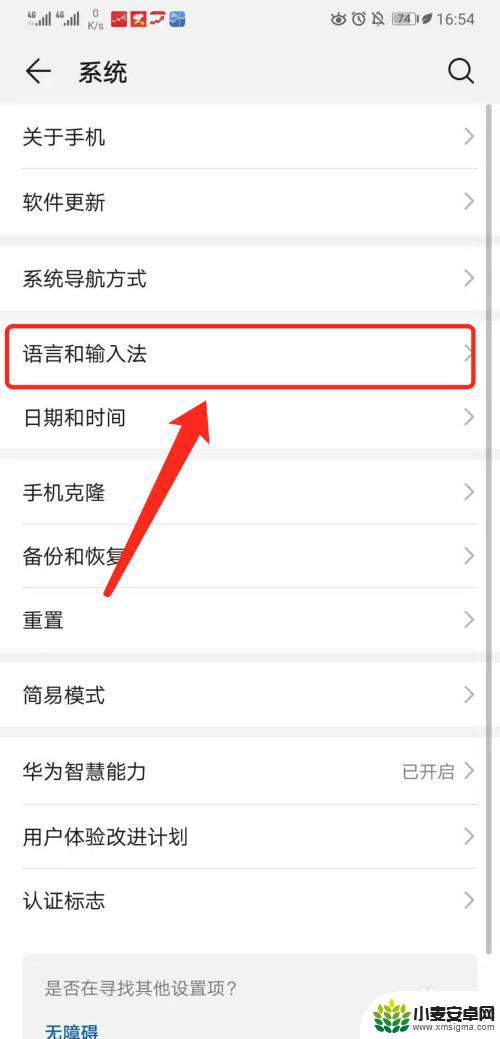
4.点击【语言和地区】功能。
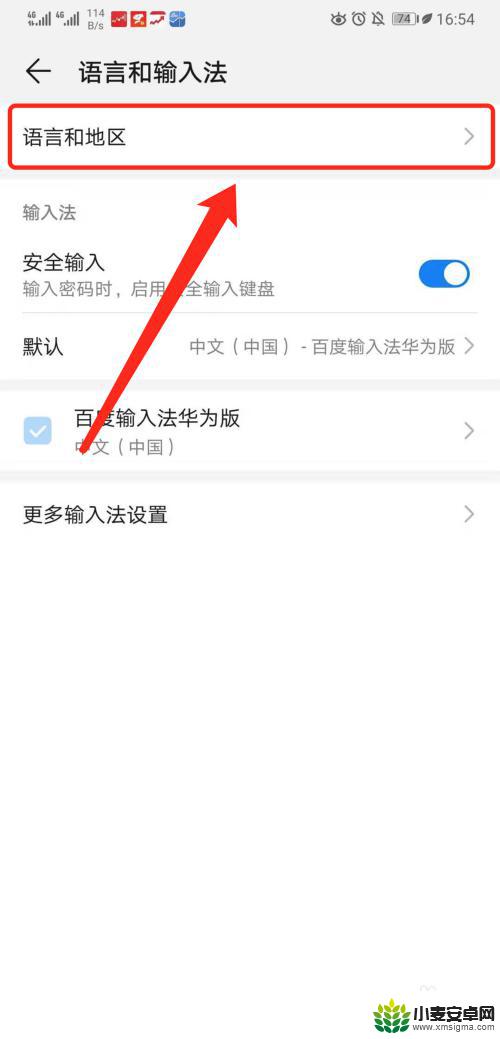
5.选择【添加语言】功能。
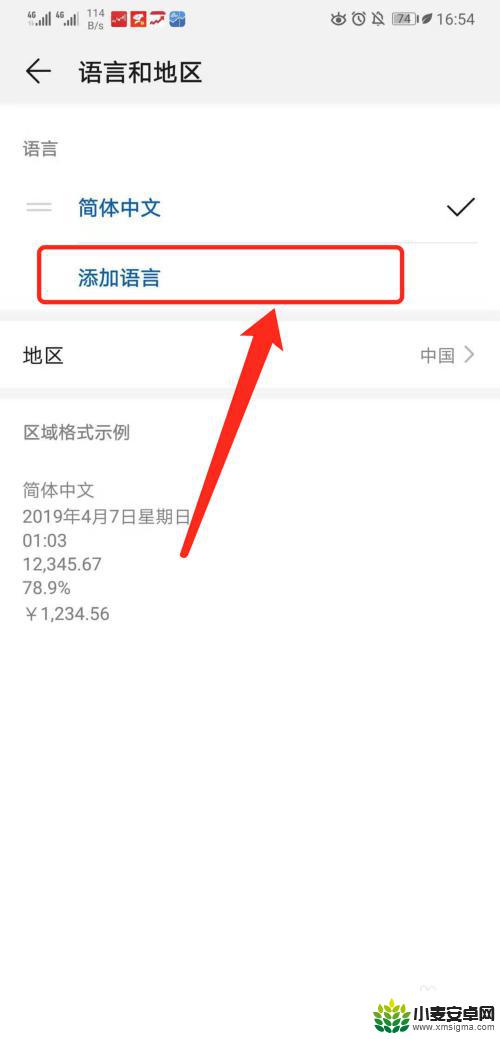
6.选择【英文】并点击【确认更改】。
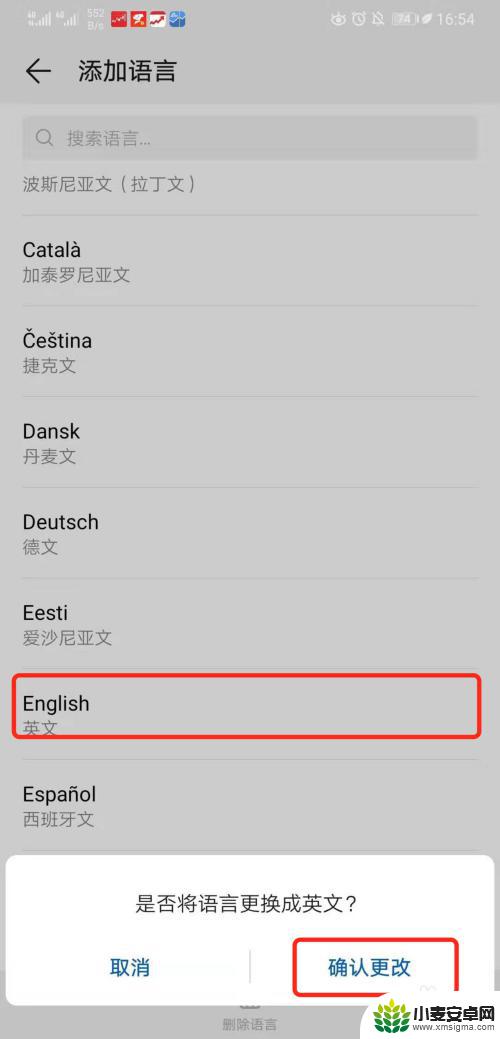
7.即可实换华为手机更换英文或者切换语言操作。
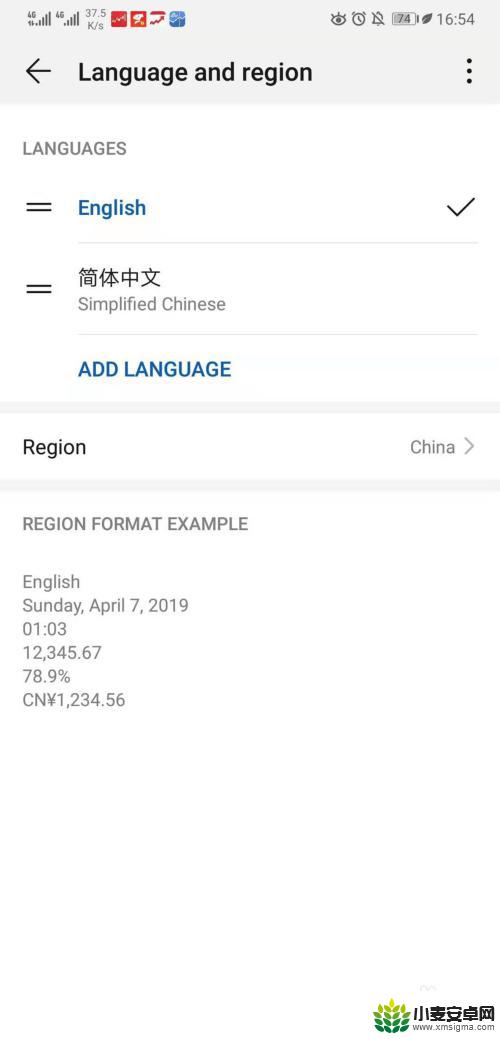
以上就是华为手机如何设置双语言的全部内容,如果遇到这种情况,你可以根据以上操作进行解决,非常简单快速,一步到位。












